你的电脑有遇到过系统故障问题吗?
想必大家的电脑用久了难免会出现系统故障,一般新手都会选择拿去电脑店维修。有时候还会被坑,还要等很久才能拿回电脑,费钱又费时。
其实还有一个方法,那就是直接进行重装系统。而且重装的方式有很多种,别着急,现在给大家介绍两种简单又万能的重装方式。

一、一键重装win7系统
这种方式是最简单的,因为只要你的电脑在联网状态下就可以完成系统重装,十分适合新手和小白。
1.退出杀毒工具,打开韩博士,进入开始重装第一步。
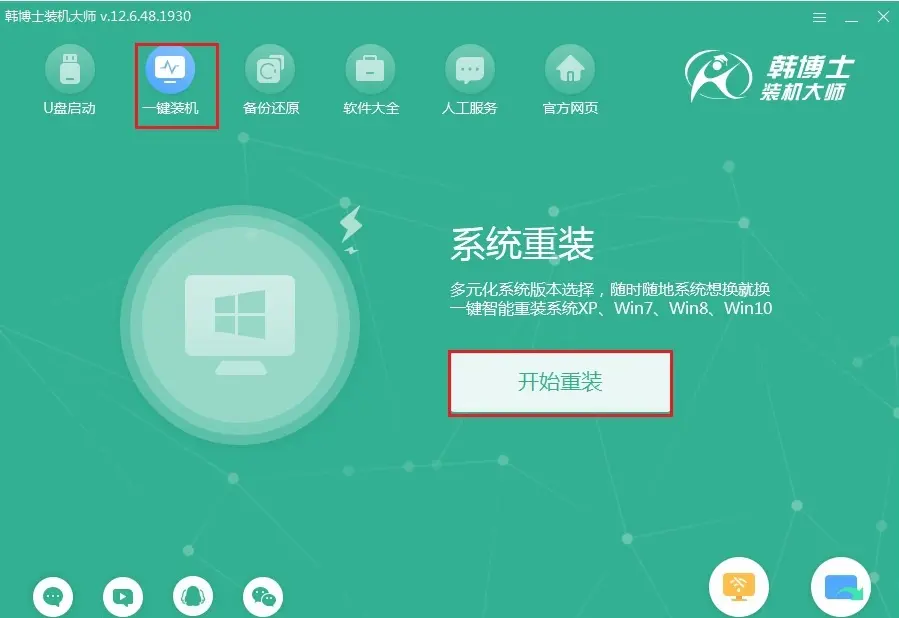
2.开始在界面中选择合适的win10系统文件进行下载。
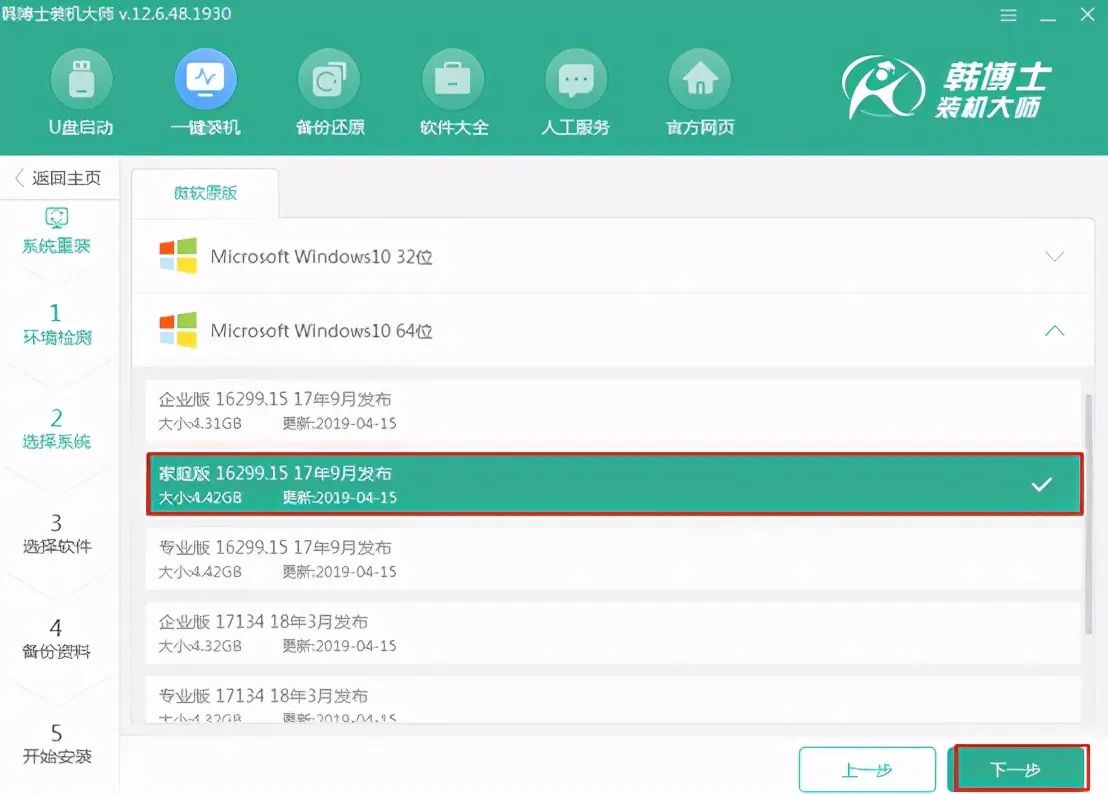
3.这时候电脑会进入全自动下载win10系统文件状态,文件下载完成后会进行重启。
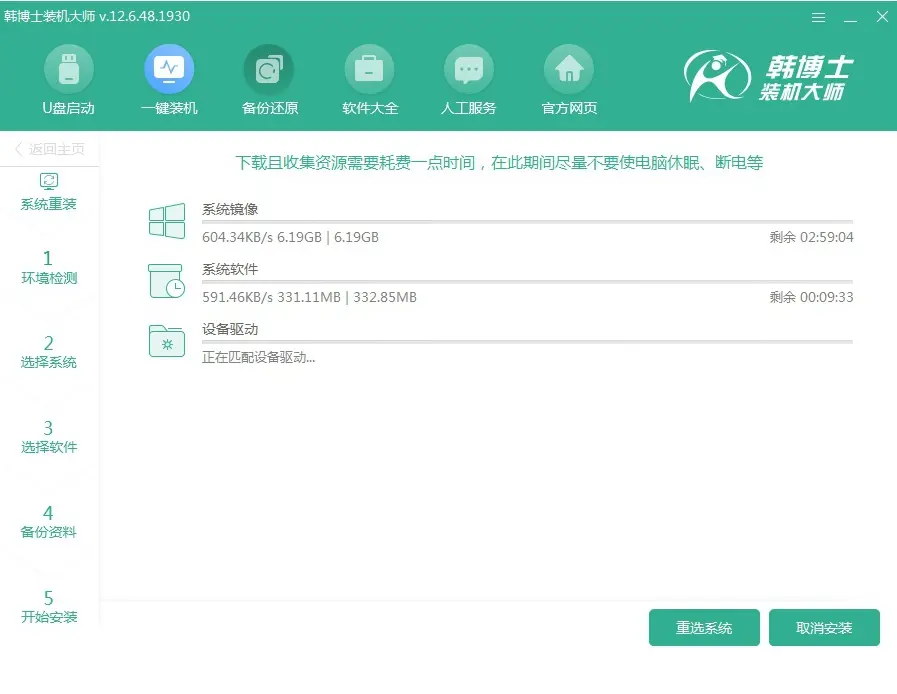
4.当出现启动管理器界面后,开始使用方向键移动选择PE模式回车进入。
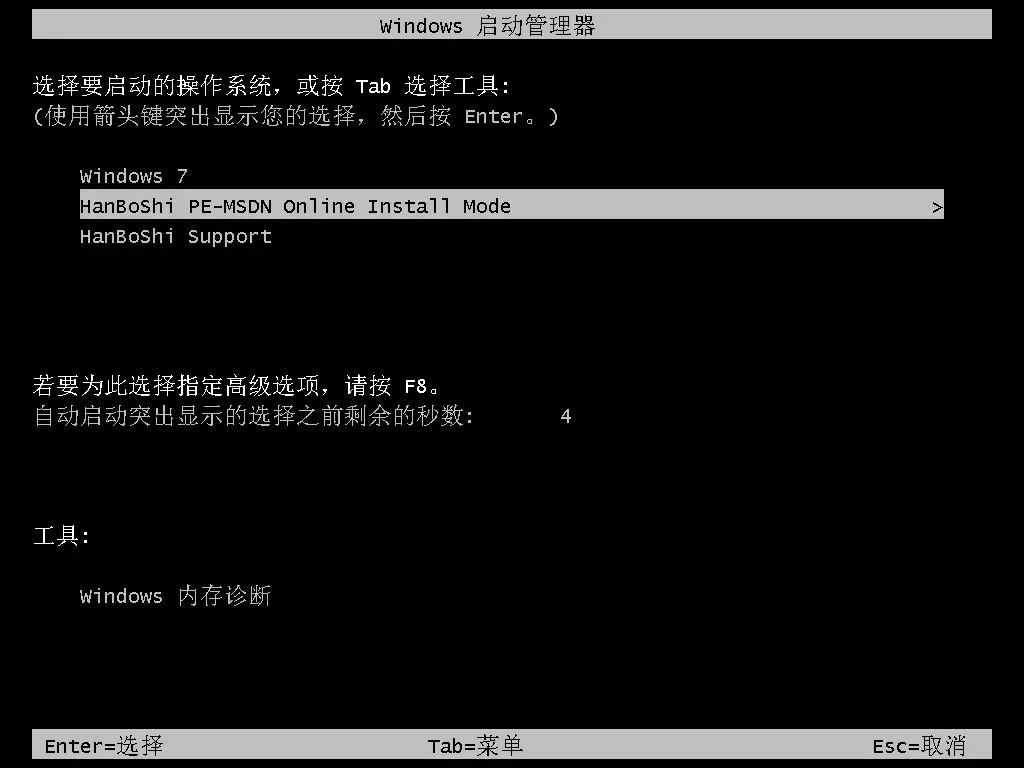
5.电脑会全自动安装系统,最后再次进行重启电脑完成系统部署。
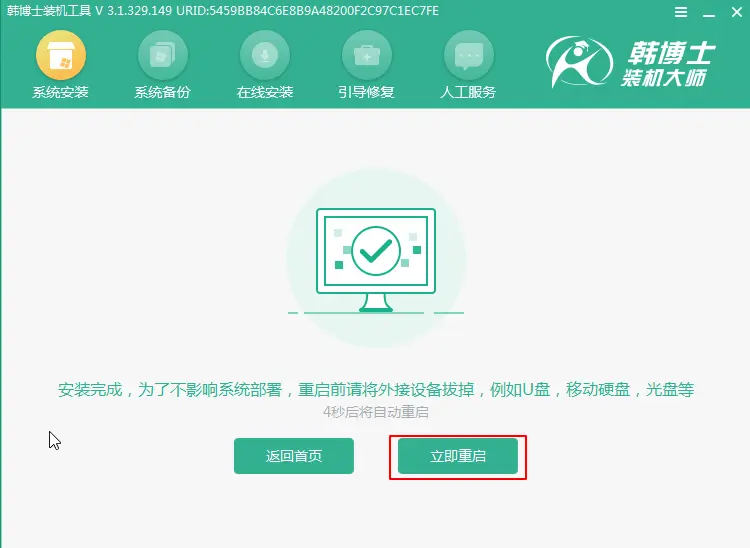
6.等待系统重装完成后,进入全新win10操作系统界面,一键重装结束。
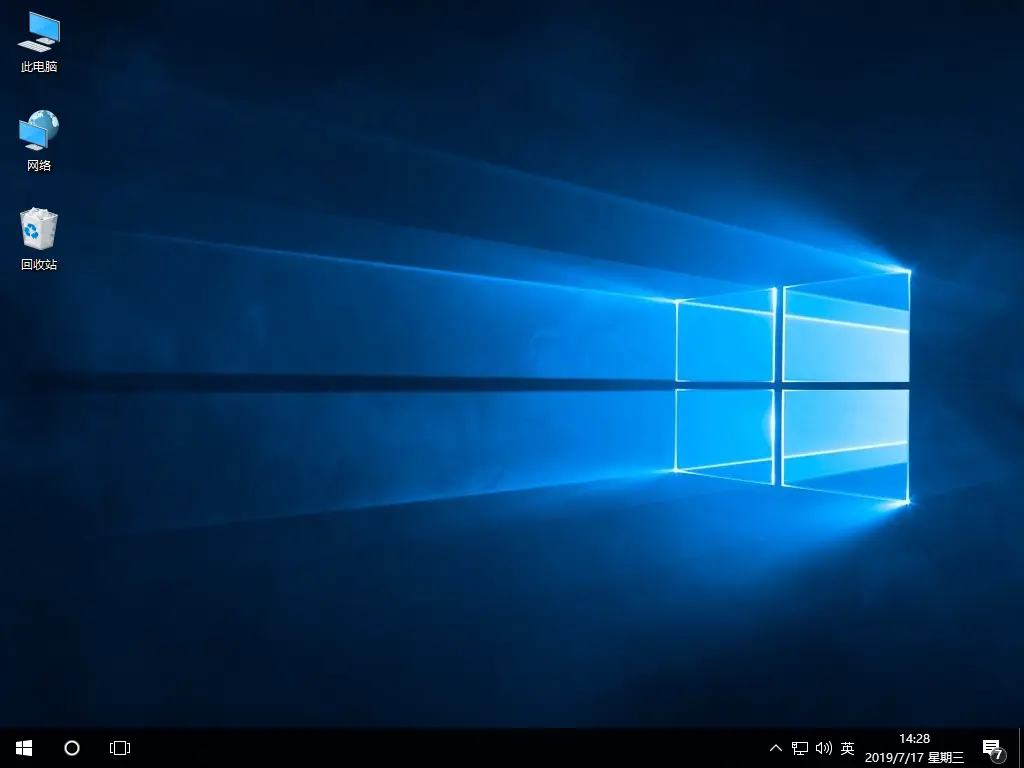
二、U盘重装系统
这种重装方式需要提前制作启动U盘,随后查询电脑启动热键。不过这种方式就比较麻烦点,但是比较万能,不管是哪种系统故障问题都可以解决。
1.将提前准备好的U盘插入电脑,出现开机界面后不断按下启动热键,开始在界面中选择U盘模式回车进入。

2.电脑会弹出相关界面,直接选择首项进入。
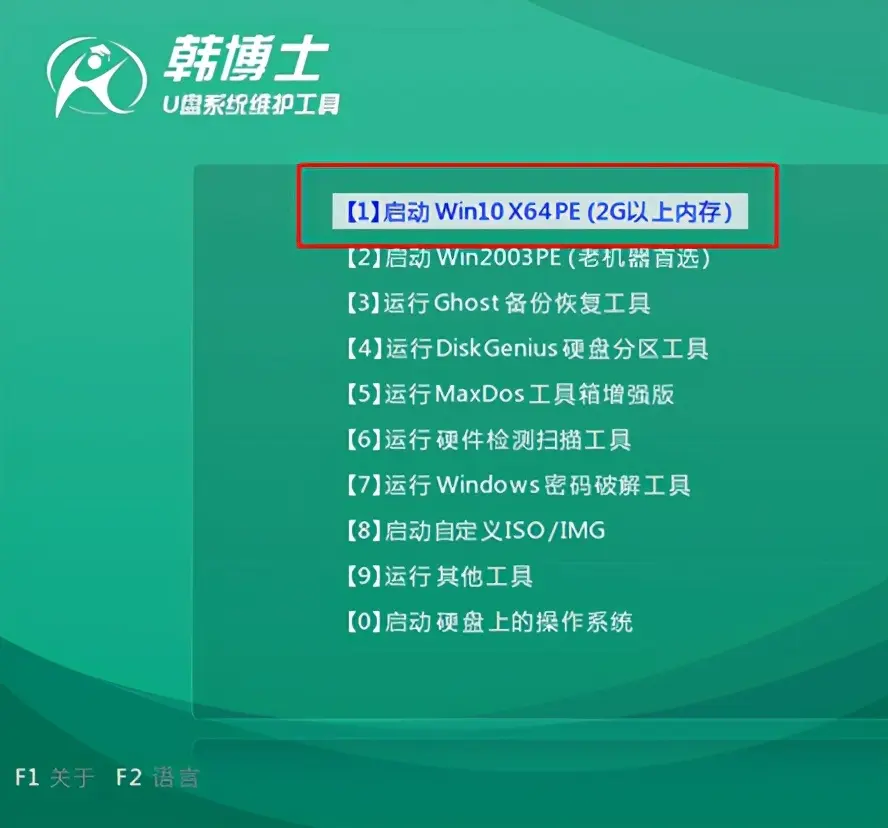
3.打开装机工具界面后,直接选择U盘中的win10系统文件进行安装,最后重装系统。按照提示操作,进入全新系统桌面代表U盘装机结束。
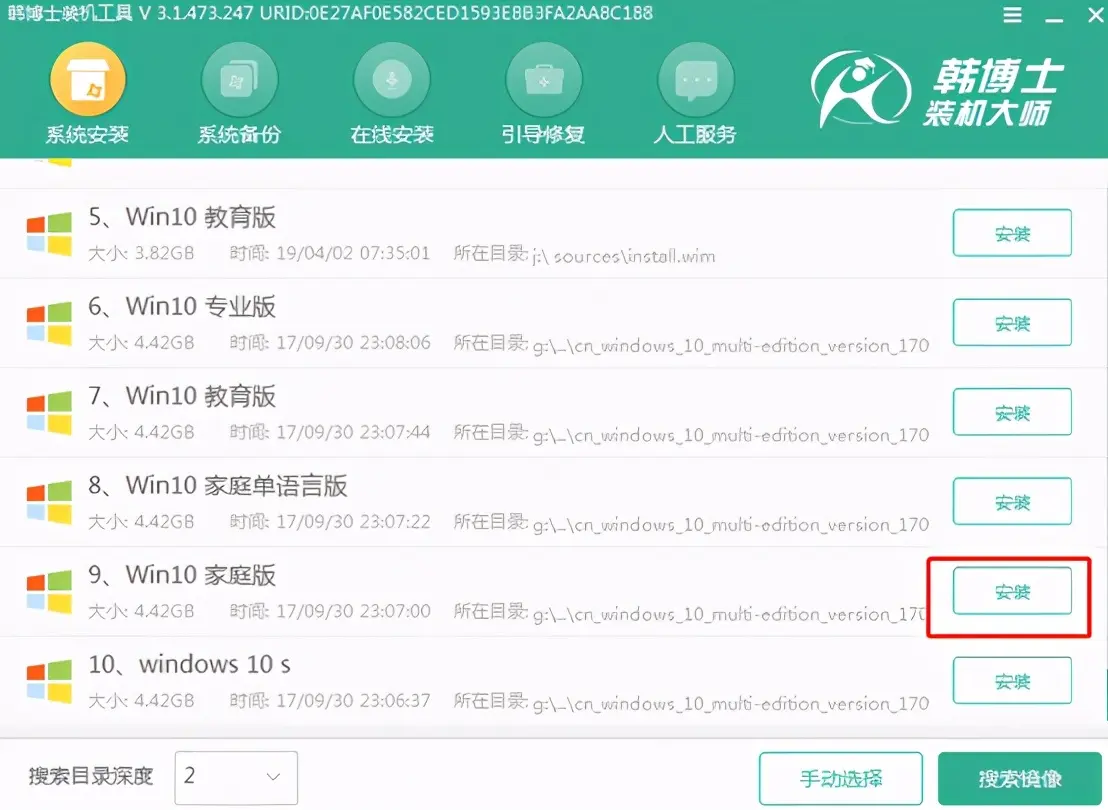
通过以上2种方式,电脑就可以进行重装系统了。如果你的电脑遇上系统故障问题需要重装时,就可以用以上方法操作。
图片来源于网络,如有侵权请联系删除。
转载请超链接注明:头条资讯 » 电脑系统有故障如何重装?有了这个方法,10分钟就能解决
免责声明
:非本网注明原创的信息,皆为程序自动获取互联网,目的在于传递更多信息,并不代表本网赞同其观点和对其真实性负责;如此页面有侵犯到您的权益,请给站长发送邮件,并提供相关证明(版权证明、身份证正反面、侵权链接),站长将在收到邮件24小时内删除。